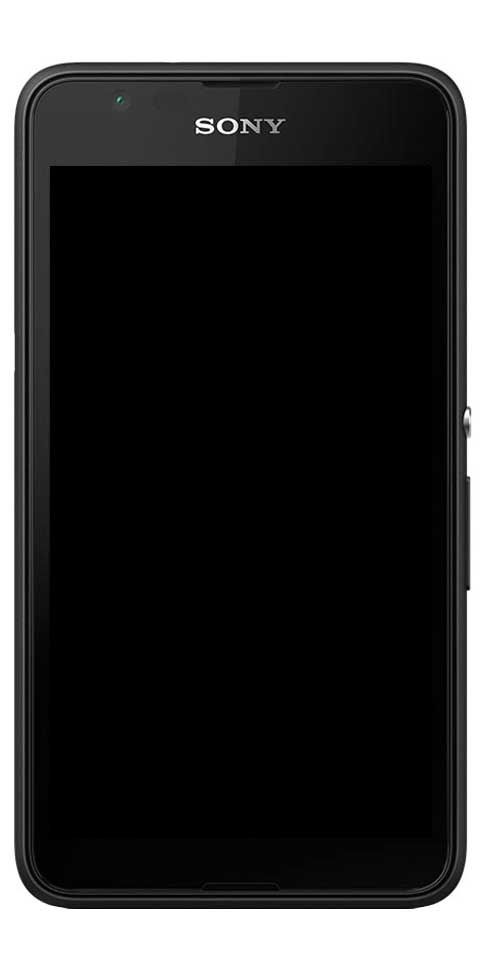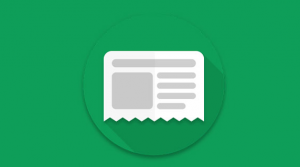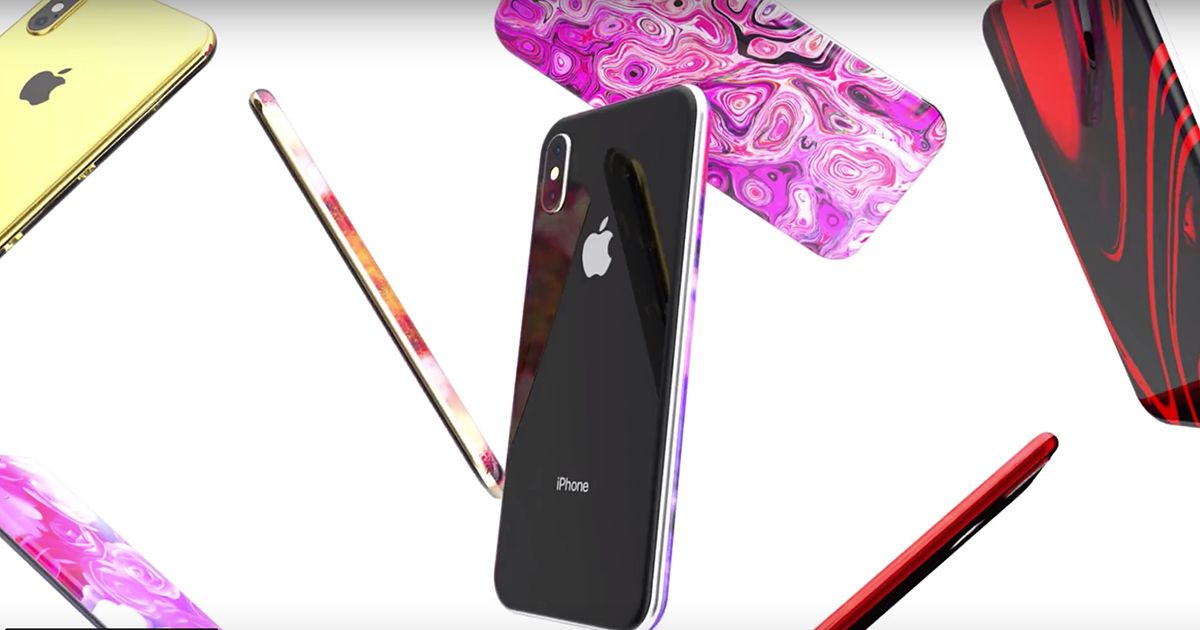Solusi Untuk Memperbaiki Kesalahan BSOD dxgmms2.sys Pada PC Windows
Itu dxgmms2.sys file adalah file driver sistem Windows yang terhubung dengan kapabilitas Rendering Grafik dari PC. Namun, file tersebut menyebabkan kesalahan Layar Biru. Tetapi alasan utama termasuk bentrokan seperti Masalah RAM atau Hard Disk, firmware yang tidak mendukung, atau driver yang rusak. Mengatasi masalah ini sederhana dan praktis. Namun, ada metode berbeda untuk ini. Mari kita lihat:
Ini adalah Kesalahan BSOD dxgmms2.sys berikut yang terkait dengan file ini:
- SYSTEM_THREAD_EXCEPTION_NOT_HANDLED
- SYSTEM_SERVICE_EXCEPTION
- PENGECUALIAN KMODE TIDAK DITANGANI.
- GAGAL HALAMAN DI AREA NONPAGED.
- IRQL TIDAK KURANG ATAU SAMA.
Cara mengatasi kesalahan Layar Biru dxgmms2.sys
Ketika itu terjadi dan Anda telah membuat Titik Pemulihan Sistem. Kemudian Anda dapat menggunakannya untuk mengembalikannya ke pengaturan dan konfigurasi sebelumnya. Jika tidak, Anda dapat membuatnya langsung setelah menggunakan solusi lain dan menggunakannya di masa mendatang jika Anda menghadapi kesalahan yang serupa.

Kami akan melakukan perbaikan berikut untuk menghilangkan kesalahan ini,
Langkah 1:
Sekali lagi instal Driver Kartu Grafis.
Langkah 2:
Jalankan Alat Diagnostik DirectX.
Langkah 3:
Instal ulang atau perbarui DirectX.
Langkah 4:
Atur Ulang Konfigurasi BIOS.
Langkah 5:
Tandai pengaturan Registry.
Langkah 6:
Matikan Fungsi Tidur.
Langkah Penjelasan:
1] Masalah yang terkait dengan Driver Kartu Grafis
Sekarang, hal terbaik bagi Anda adalah pindah ke situs web ahli Anda seperti AMD, NVIDIA, atau Intel. Kepala ke bagian yang dikenal sebagai Pengemudi. Dan menginstal definisi terbaru dari sana. Setelah penginstalan selesai, cukup instal driver grafis dan reboot PC Anda. Kemudian temukan Driver Grafik terbaru untuk NVIDIA dari tautan sini , AMD dari sini dan Intel dari sini .
Ada cara alternatif. Anda mungkin menggunakan Display Driver Uninstaller untuk menghapus AMD, NVIDIA Drivers, INTEL, dan kemudian menggunakan AMD Driver Autodetect, NVIDIA Smart Scan atau Intel Driver Update Utility untuk menginstal dan mengunduh atau memperbarui driver yang diperlukan.
2] Jalankan Alat Diagnostik DirectX
Seperti disebutkan sebelumnya, bug ini terkait dengan DirectX Graphics API. Jadi, jika Anda ingin menyelesaikan masalah, Anda dapat mencoba menjalankan Alat Diagnostik DirectX.
3] Instal ulang atau perbarui DirectX.
Solusi lain untuk masalah ini adalah menginstal ulang atau memperbarui DirectX. Setelah memperbarui atau menginstal ulang DirectX, Anda cukup mengganti komponen DirectX yang rusak atau tidak didukung dari PC Anda.4] Atur Ulang Konfigurasi BIOS
Anda cukup mencoba Reset Konfigurasi BIOS dan tandai jika itu menyelesaikan masalah Anda.
5] Menggunakan Editor Registri
Memasukkan regedit di kotak Pencarian dan tekan Enter. Saat Editor Registri terbuka, buka kunci berikut.
HKEY_LOCAL_MACHINE SYSTEM CurrentControlSet Control GraphicsDrivers
- Kemudian, ketuk kanan pada panel sisi kanan dan ketuk New> DWORD (32-bit) Value.
- Sekarang atur nama DWORD yang terakhir dibuat ini sebagai TdrDelay .
- Ketuk dua kali pada DWORD yang baru dibuat dan kemudian atur nilainya sebagai 10. Namun, ini akan menyetel waktu respons untuk GPU Anda menjadi 5 hingga 10 Detik, mengubahnya dari 2 detik yang merupakan default.
- Kemudian tinggalkan Registry Editor dan kemudian reboot PC Anda agar modifikasi diterapkan.
4] Mematikan Fungsi Tidur
Tentu saja, fungsionalitas Tidur pada tampilan dapat menyebabkan BSOD ini. Namun terkadang saat driver kartu grafis digunakan di latar belakang, layar akan tidur, dan saat dibangunkan, hal itu dapat menyebabkan BSOD ini. Jika Anda ingin menghentikan ini, Anda dapat mengamankan PC Anda dari mode Tidur.
Kesimpulan:
Ini semua tentang Memperbaiki Kesalahan BSOD dxgmms2.sys Pada PC Windows. Jika Anda menghadapi masalah apa pun, beri tahu kami. Jika menurut Anda itu membantu, beri tahu kami saran Anda di bagian komentar di bawah. Apakah Anda mengetahui metode alternatif lain yang menurut Anda tidak dapat kami bahas dalam panduan ini?
Sampai kemudian! Keep Smiling 🤗
Baca juga: